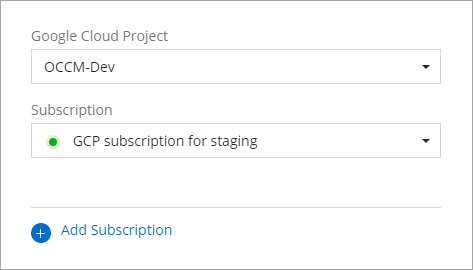Abonnieren Sie NetApp Intelligent Services (Standardmodus)
 Änderungen vorschlagen
Änderungen vorschlagen


Abonnieren Sie NetApp Intelligent Services über den Marktplatz Ihres Cloud-Anbieters, um Datendienste zu einem Stundensatz (PAYGO) oder über einen Jahresvertrag zu bezahlen. Wenn Sie eine Lizenz von NetApp (BYOL) erworben haben, müssen Sie auch das Marktplatzangebot abonnieren. Ihre Lizenz wird immer zuerst in Rechnung gestellt. Wenn Sie jedoch Ihre Lizenzkapazität überschreiten oder die Laufzeit der Lizenz abläuft, wird Ihnen der Stundensatz in Rechnung gestellt.
Ein Marktplatz-Abonnement ermöglicht die Abrechnung der folgenden NetApp -Datendienste:
-
NetApp Backup and Recovery
-
Cloud Volumes ONTAP
-
NetApp Cloud Tiering
-
NetApp Ransomware Resilience
-
NetApp Disaster Recovery
Die NetApp Data Classification wird über Ihr Abonnement aktiviert, für die Verwendung der Klassifizierung fallen jedoch keine Gebühren an.
Sie müssen bereits einen Konsolenagenten bereitgestellt haben, um Datendienste abonnieren zu können. Sie müssen den mit einem Konsolenagenten verbundenen Cloud-Anmeldeinformationen ein Marktplatzabonnement zuordnen.
-
Wählen Sie Administration > Anmeldeinformationen.
-
Wählen Sie Anmeldeinformationen der Organisation aus.
-
Wählen Sie das Aktionsmenü für einen Satz von Anmeldeinformationen aus, die einem Konsolenagenten zugeordnet sind, und wählen Sie dann Abonnement konfigurieren.
Sie müssen Anmeldeinformationen auswählen, die einem Konsolenagenten zugeordnet sind. Sie können ein Marktplatzabonnement nicht mit Anmeldeinformationen verknüpfen, die mit der NetApp Console verknüpft sind.
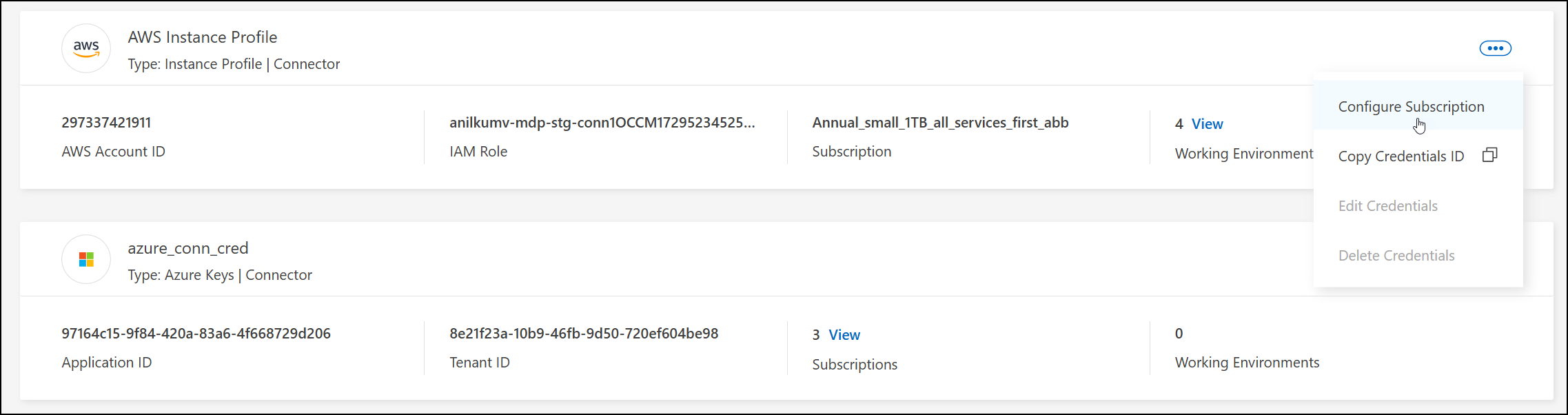
-
Um die Anmeldeinformationen mit einem vorhandenen Abonnement zu verknüpfen, wählen Sie das Abonnement aus der Dropdown-Liste aus und wählen Sie Konfigurieren.
-
Um die Anmeldeinformationen einem neuen Abonnement zuzuordnen, wählen Sie Abonnement hinzufügen > Fortfahren und folgen Sie den Schritten im AWS Marketplace:
-
Wählen Sie Kaufoptionen anzeigen.
-
Wählen Sie Abonnieren.
-
Wählen Sie Konto einrichten.
Sie werden zur NetApp Console weitergeleitet.
-
Auf der Seite Abonnementzuweisung:
-
Wählen Sie die Konsolenorganisationen oder -konten aus, mit denen Sie dieses Abonnement verknüpfen möchten.
-
Wählen Sie im Feld Vorhandenes Abonnement ersetzen aus, ob Sie das vorhandene Abonnement für eine Organisation oder ein Konto automatisch durch dieses neue Abonnement ersetzen möchten.
Die Konsole ersetzt das vorhandene Abonnement für alle Anmeldeinformationen in der Organisation oder im Konto durch dieses neue Abonnement. Wenn ein Satz von Anmeldeinformationen nie mit einem Abonnement verknüpft war, wird dieses neue Abonnement nicht mit diesen Anmeldeinformationen verknüpft.
-
Für alle anderen Organisationen oder Konten müssen Sie das Abonnement manuell zuordnen, indem Sie diese Schritte wiederholen.
-
Wählen Sie Speichern.
-
-
Wählen Sie Administration > Anmeldeinformationen.
-
Wählen Sie Anmeldeinformationen der Organisation aus.
-
Wählen Sie das Aktionsmenü für einen Satz von Anmeldeinformationen aus, die einem Konsolenagenten zugeordnet sind, und wählen Sie dann Abonnement konfigurieren.
Sie müssen Anmeldeinformationen auswählen, die einem Konsolenagenten zugeordnet sind. Sie können ein Marktplatzabonnement nicht mit Anmeldeinformationen verknüpfen, die mit der NetApp Console verknüpft sind.
-
Um die Anmeldeinformationen mit einem vorhandenen Abonnement zu verknüpfen, wählen Sie das Abonnement aus der Dropdown-Liste aus und wählen Sie Konfigurieren.
-
Um die Anmeldeinformationen einem neuen Abonnement zuzuordnen, wählen Sie Abonnement hinzufügen > Fortfahren und befolgen Sie die Schritte im Azure Marketplace:
-
Melden Sie sich bei entsprechender Aufforderung bei Ihrem Azure-Konto an.
-
Wählen Sie Abonnieren.
-
Füllen Sie das Formular aus und wählen Sie Abonnieren.
-
Nachdem der Abonnementvorgang abgeschlossen ist, wählen Sie Konto jetzt konfigurieren.
Sie werden zur NetApp Console weitergeleitet.
-
Auf der Seite Abonnementzuweisung:
-
Wählen Sie die Konsolenorganisationen oder -konten aus, mit denen Sie dieses Abonnement verknüpfen möchten.
-
Wählen Sie im Feld Vorhandenes Abonnement ersetzen aus, ob Sie das vorhandene Abonnement für eine Organisation oder ein Konto automatisch durch dieses neue Abonnement ersetzen möchten.
Die Konsole ersetzt das vorhandene Abonnement für alle Anmeldeinformationen in der Organisation oder im Konto durch dieses neue Abonnement. Wenn ein Satz von Anmeldeinformationen nie mit einem Abonnement verknüpft war, wird dieses neue Abonnement nicht mit diesen Anmeldeinformationen verknüpft.
-
Für alle anderen Organisationen oder Konten müssen Sie das Abonnement manuell zuordnen, indem Sie diese Schritte wiederholen.
-
Wählen Sie Speichern.
-
-
Wählen Sie Administration > Anmeldeinformationen.
-
Wählen Sie Anmeldeinformationen der Organisation aus.
-
Wählen Sie das Aktionsmenü für einen Satz von Anmeldeinformationen aus, die einem Konsolenagenten zugeordnet sind, und wählen Sie dann Abonnement konfigurieren.
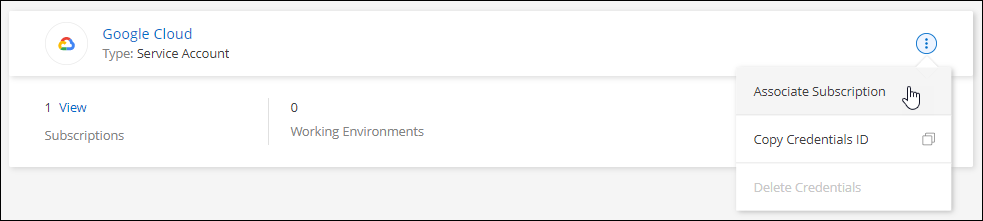
-
Um ein vorhandenes Abonnement mit den ausgewählten Anmeldeinformationen zu konfigurieren, wählen Sie ein Google Cloud-Projekt und ein Abonnement aus der Dropdown-Liste aus und wählen Sie dann Konfigurieren.
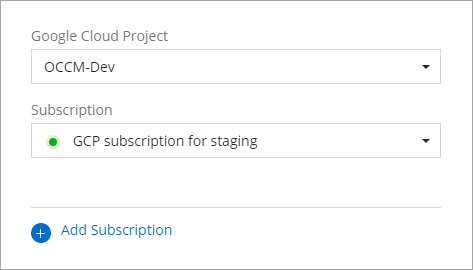
-
Wenn Sie noch kein Abonnement haben, wählen Sie Abonnement hinzufügen > Fortfahren und folgen Sie den Schritten im Google Cloud Marketplace.
Bevor Sie die folgenden Schritte ausführen, stellen Sie sicher, dass Sie sowohl über Abrechnungsadministratorberechtigungen in Ihrem Google Cloud-Konto als auch über eine NetApp Console verfügen. -
Nachdem Sie weitergeleitet wurden auf die "NetApp Intelligent Services -Seite im Google Cloud Marketplace" , stellen Sie sicher, dass im oberen Navigationsmenü das richtige Projekt ausgewählt ist.
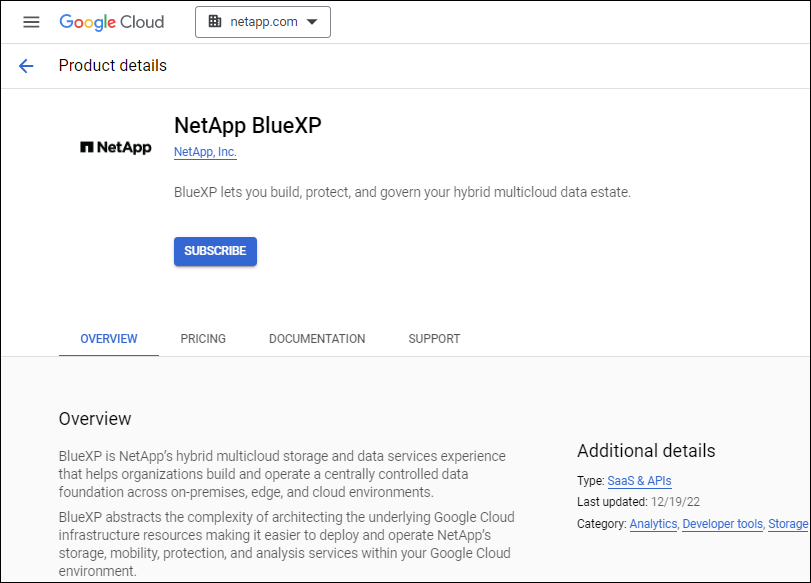
-
Wählen Sie Abonnieren.
-
Wählen Sie das entsprechende Abrechnungskonto aus und stimmen Sie den Allgemeinen Geschäftsbedingungen zu.
-
Wählen Sie Abonnieren.
Dieser Schritt sendet Ihre Übertragungsanforderung an NetApp.
-
Wählen Sie im Popup-Dialogfeld Bei NetApp, Inc. registrieren aus.
Dieser Schritt muss abgeschlossen werden, um das Google Cloud-Abonnement mit Ihrer Konsolenorganisation oder Ihrem Konsolenkonto zu verknüpfen. Der Vorgang zum Verknüpfen eines Abonnements ist erst abgeschlossen, wenn Sie von dieser Seite umgeleitet werden und sich dann bei der Konsole anmelden.
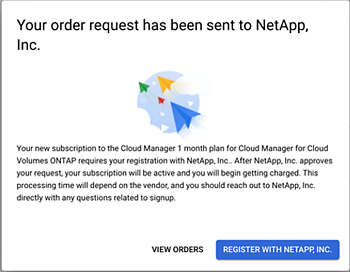
-
Führen Sie die Schritte auf der Seite Abonnementzuweisung aus:
Wenn jemand aus Ihrer Organisation bereits ein Marktplatz-Abonnement von Ihrem Abrechnungskonto hat, werden Sie weitergeleitet zu "die Cloud Volumes ONTAP -Seite in der NetApp Console" stattdessen. Wenn dies unerwartet vorkommt, wenden Sie sich an Ihr NetApp -Vertriebsteam. Google ermöglicht nur ein Abonnement pro Google-Abrechnungskonto. -
Wählen Sie die Konsolenorganisation aus, mit der Sie dieses Abonnement verknüpfen möchten.
-
Wählen Sie im Feld Vorhandenes Abonnement ersetzen aus, ob Sie das vorhandene Abonnement für eine Organisation automatisch durch dieses neue Abonnement ersetzen möchten.
Die Konsole ersetzt das vorhandene Abonnement für alle Anmeldeinformationen in der Organisation durch dieses neue Abonnement. Wenn ein Satz von Anmeldeinformationen nie mit einem Abonnement verknüpft war, wird dieses neue Abonnement nicht mit diesen Anmeldeinformationen verknüpft.
-
Für alle anderen Organisationen oder Konten müssen Sie das Abonnement manuell zuordnen, indem Sie diese Schritte wiederholen.
-
Wählen Sie Speichern.
-
-
Navigieren Sie nach Abschluss dieses Vorgangs zurück zur Seite „Anmeldeinformationen“ in der Konsole und wählen Sie dieses neue Abonnement aus.